VPN이란 무엇인가요? VPN 가상 사설망의 장단점

VPN이란 무엇이며, VPN의 장단점은 무엇일까요? WebTech360과 함께 VPN의 정의와 이 모델 및 시스템을 업무에 적용하는 방법에 대해 알아보겠습니다.
PC에서는 개인 정보의 상당 부분이 불법적으로 접근될 수 있습니다. Windows 데이터는 드라이브에 공개적으로 저장되고 암호화 소프트웨어로 암호화되거나 보호되지 않기 때문에 누구나 사용자의 개인 및 기밀 정보에 액세스할 수 있습니다. 그리고 개인 정보를 보호하려면 데이터를 안전하게 보관할 수 있는 암호화 소프트웨어가 필요합니다. 이 글에서는 Windows에서 파일과 폴더를 암호화하는 데 사용되는 최고의 암호화 소프트웨어 몇 가지를 소개합니다.
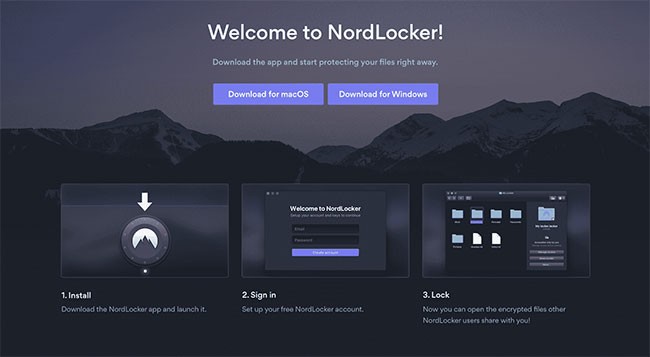
인기 있는 VPN 서비스를 운영하는 회사인 Nord가 만든 NordLocker는 민감한 파일을 로컬과 클라우드 모두에 저장할 수 있으므로 기업과 개인에게 좋은 선택입니다.
NordLocker의 모든 데이터는 종단 간 암호화됩니다. 특히 Nord가 세계에서 가장 강력한 암호화 프로토콜인 AES-256, Ed25519, xChaCha20을 사용하기 때문에 이는 매우 강력한 보안 계층을 제공합니다. 하지만 더 중요한 점은 NordLocker가 제로 지식 보안 아키텍처를 사용한다는 것입니다. 이렇게 하면 NordLocker를 포함한 누구도 귀하의 명시적인 허가 없이 귀하의 파일에 액세스할 수 없게 됩니다.
문서 암호화 과정은 일반인에게는 복잡하게 들릴 수 있지만, Nord는 드래그 앤 드롭 기능을 통해 간편하게 진행할 수 있도록 했습니다. 파일이나 폴더를 암호화하려면 간단히 NordLocker 애플리케이션으로 끌어다 놓기만 하면 됩니다. 파일을 정리하고, 여러 기기에서 동기화하는 등의 작업도 매우 쉽습니다.
그렇다면 NordLocker를 사용하는 데 단점은 있을까요? 무료 버전을 사용하면 최대 3GB의 파일을 암호화할 수 있습니다. 더 큰 크기의 파일의 경우 지갑을 열심히 파야 할 것입니다.
이것은 컴퓨터의 모든 파일을 암호화하는 가장 좋은 도구 중 하나입니다. AxCrypt는 Windows용 오픈소스 파일 암호화 소프트웨어 중 선두주자입니다. Windows와 완벽하게 통합되어 개별 파일을 압축, 암호화, 해독, 저장, 전송하고 작업할 수 있습니다.
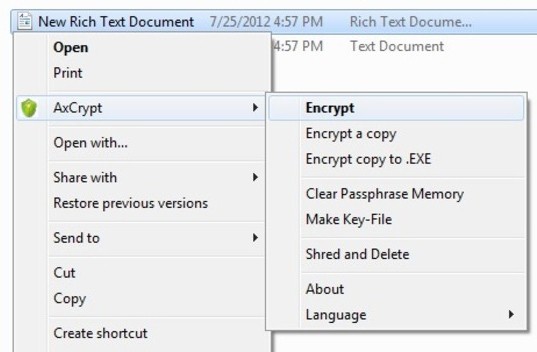
AxCrypt는 조직과 개인 모두가 사용할 수 있는 훌륭한 암호화 도구입니다. 가볍고 매우 단순하기 때문에 기술에 능숙하지 않은 사람이라도 아무 문제 없이 사용할 수 있습니다.
AxCrypt는 AES-256 암호화만 사용하지만, 이는 민감한 데이터를 안전하게 보호해주는 군사용 프로토콜이므로 문제가 되지 않습니다. 이 소프트웨어는 클라우드 스토리지를 갖추고 있으며, 데스크톱과 모바일 기기에서 작동하며, 편리한 키 공유 기능을 제공합니다.
AxCrypt가 제공하는 두 가지 패키지인 Business와 Premium의 차이는 상당합니다. 사업 계획을 선택하면 마스터 키와 전담 계정 관리자가 제공되므로 기업이 기술적인 측면을 처리하기가 훨씬 수월해집니다.
전반적으로 AxCrypt는 NordLocker 및 기타 유사한 서비스보다 저렴하지만, 경쟁 제품에 맞먹는 무료 버전은 없습니다. AxCrypt의 무료 버전은 기존 파일을 해독하는 데만 사용할 수 있으며 그 외에는 별다른 작업이 불가능합니다. 하지만 여전히 무료 체험 옵션이 있다는 점에 유의하시기 바랍니다.
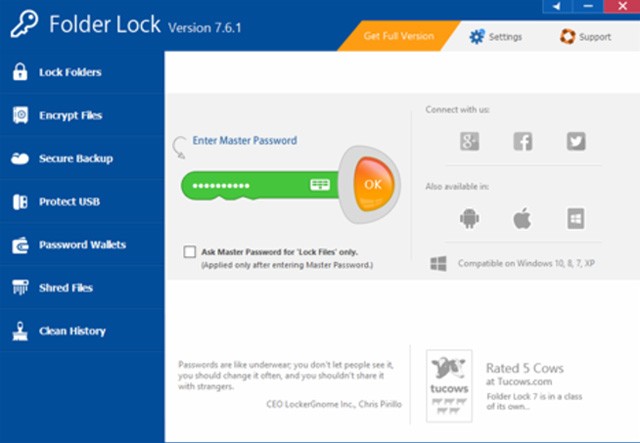
Folder Lock은 적어도 암호화 소프트웨어로서는 매우 독특한 프로그램입니다. 구독 기반이 아닙니다. 한 번만 구매하면 무기한으로 사용할 수 있습니다.
폴더는 가장 높은 파일 잠금 표준을 갖추고 있어 폴더를 암호로 보호하고 비밀 파일과 폴더를 암호화할 수 있습니다. 암호화의 경우, Folder Lock은 AES-256을 사용하므로 이 측면에서 다른 유사 제품에 비해 뒤떨어지지 않습니다. 또한 드라이브를 암호로 보호하고, 실시간 백업을 수행하고, 파일, 드라이브 및 기록을 삭제합니다. 하지만 이 소프트웨어를 사용하면 클라우드에 데이터를 백업할 수 없습니다. 이는 별도로 비용을 지불해야 하는 서비스입니다.
가격은 Folder Lock을 경쟁 제품과 차별화하는 유일한 요소가 아닙니다. 이 도구에는 다른 비슷한 도구에는 없는 멋진 기능이 정말 많이 있습니다. 예를 들어, Folder Lock에는 디지털 지갑(은행 정보를 안전하게 보관)과 파일 분쇄기 기능이 있어 다른 사람이 액세스하지 못하도록 하려는 파일을 복구할 방법이 없는지 확인해야 할 때 유용합니다.
어떤 사람들에게는 혼란스러울 수 있는 점은 폴더 잠금 기능이 파일과 폴더를 잠그고 암호화할 수 있다는 것입니다. 즉, 잠긴 폴더가 반드시 암호화되어 있는 것은 아니므로, 단순히 비밀번호로 파일을 잠그는 것이 아니라 실제로 암호화된 보관함을 만들고 있는지 항상 확인하세요.
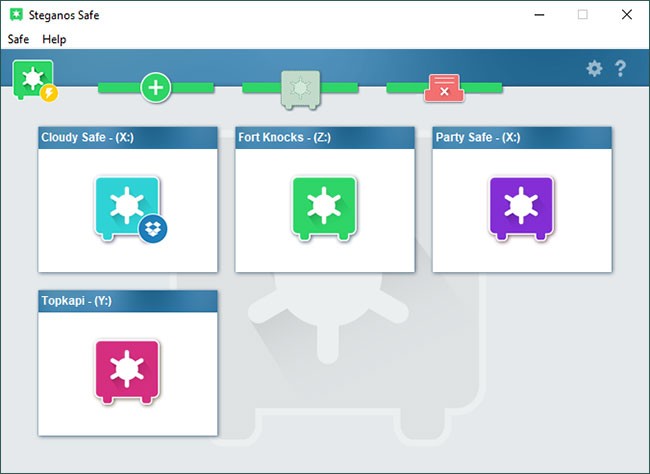
Steganos Data Safe는 또 다른 저렴한 옵션입니다. 구매를 결정한 경우 매년 라이선스를 갱신해야 하며 최대 5개 기기에서 Steganos Data Safe를 사용할 수 있습니다. 또한, 제품을 30일 동안 무료로 체험해 볼 수 있는 체험판도 있습니다.
Steganos Data Safe는 384비트 AES-XEX 암호화 프로토콜을 사용하며 별도의 드라이브로 작동합니다. 파일과 폴더를 끌어서 놓을 수 있고, 백업을 만들 수 있으며, 다양한 금고도 만들 수 있습니다(최대 2TB의 데이터를 저장할 수 있습니다). 여기에는 클라우드 금고, 모바일 금고 등이 포함됩니다. 물론, 이러한 금고는 모두 암호화로 보호됩니다.
Steganos Data Safe는 Dropbox, Google Drive, Microsoft OneDrive 등 여러 인기 클라우드 서비스의 데이터 암호화를 지원합니다. 또한 2단계 인증을 사용하고 사용자가 비상 비밀번호를 설정할 수 있는 기능도 있습니다. 따라서 금고에 있는 내용에 접근해야 하지만 어떤 이유로 접근할 수 없는 경우, 이 기능을 사용하면 제3자가 해당 작업을 대신 수행하도록 허가할 수 있습니다.
특이한 인터페이스에 익숙해지는 데는 시간이 조금 걸릴 수 있지만, 전반적으로 Steganos Data Safe는 견고하고 안정적이며 안전한 암호화 소프트웨어처럼 보입니다.
5. 고급 암호화 패키지
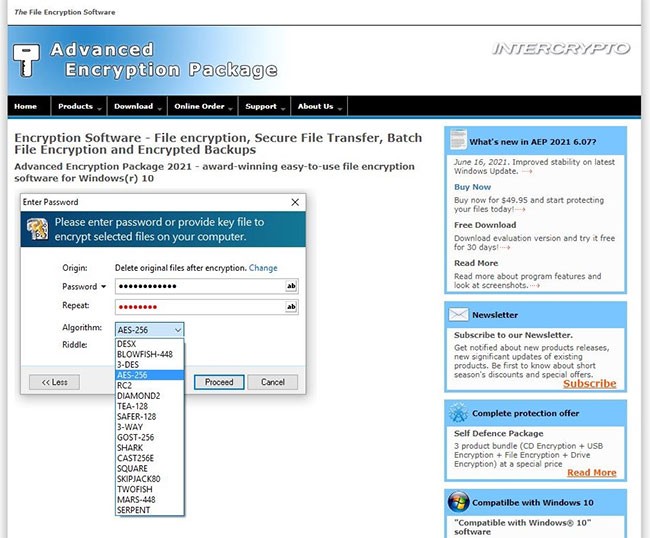
이름에서 알 수 있듯이 고급 암호화 패키지는 전문가를 위한 것입니다. 물론, 초보자가 소프트웨어를 사용하는 것을 막을 수는 없지만, 오래된 사용자 인터페이스 때문에 많은 사람이 사용을 중단할 가능성이 큽니다. 고급 암호화 패키지는 매우 단순하고 고전적인 Windows 95 스타일입니다.
하지만 그런 점을 무시할 수 있거나 단순히 구식 소프트웨어를 선호한다면 고급 암호화 패키지를 사용하는 것이 좋을 것입니다. 이 프로그램은 AES, Blowfish, Twofish를 포함한 20가지의 다양한 암호화 알고리즘을 사용합니다. 파일을 암호화하려면 드롭다운 메뉴에서 알고리즘을 선택하기만 하면 도구가 나머지 작업을 처리합니다.
고급 암호화 패키지는 가볍고 Windows 시스템과 쉽게 통합됩니다. 또한, USB에 암호화 키를 저장할 수 있고, 명령줄 유틸리티와 비밀번호 품질 표시기를 갖추고 있으며, 암호화된 파일을 다른 사람들과 쉽게 공유할 수 있습니다.
이 프로그램이 자신에게 맞는지 확신할 수 없다면 30일 무료 체험판을 이용해 보세요. 마음에 드신다면 한 번만 비용을 지불하고 구매하실 수 있습니다.
위에는 오늘날 가장 좋은 암호화 소프트웨어 목록이 나와 있습니다. 개인 정보를 암호화하고 보호하기 위해 올바른 도구를 선택하시기 바랍니다.
또한 참조하세요:
VPN이란 무엇이며, VPN의 장단점은 무엇일까요? WebTech360과 함께 VPN의 정의와 이 모델 및 시스템을 업무에 적용하는 방법에 대해 알아보겠습니다.
Windows 보안은 기본적인 바이러스 차단 이상의 기능을 제공합니다. 피싱, 랜섬웨어 차단, 악성 앱 실행 방지 등 다양한 기능을 제공합니다. 하지만 이러한 기능은 여러 겹의 메뉴 뒤에 숨겨져 있어 쉽게 찾을 수 없습니다.
한번 배우고 직접 시도해보면 암호화가 매우 사용하기 쉽고 일상생활에 매우 실용적이라는 걸 알게 될 겁니다.
다음 글에서는 지원 도구인 Recuva Portable을 사용하여 Windows 7에서 삭제된 데이터를 복구하는 기본 방법을 소개합니다. Recuva Portable을 사용하면 편리한 USB에 저장하여 필요할 때마다 사용할 수 있습니다. 이 도구는 작고 간단하며 사용하기 쉬우며 다음과 같은 기능을 제공합니다.
CCleaner는 단 몇 분 만에 중복 파일을 스캔한 후, 어떤 파일을 삭제해도 안전한지 결정할 수 있도록 해줍니다.
Windows 11에서 다운로드 폴더를 C 드라이브에서 다른 드라이브로 이동하면 C 드라이브의 용량을 줄이는 데 도움이 되고 컴퓨터가 더 원활하게 실행되는 데 도움이 됩니다.
이는 Microsoft의 일정이 아닌 사용자의 일정에 따라 업데이트가 이루어지도록 시스템을 강화하고 조정하는 방법입니다.
Windows 파일 탐색기는 파일 보기 방식을 변경할 수 있는 다양한 옵션을 제공합니다. 시스템 보안에 매우 중요한 옵션 중 하나가 기본적으로 비활성화되어 있다는 사실을 모르실 수도 있습니다.
적절한 도구를 사용하면 시스템을 검사하여 시스템에 숨어 있는 스파이웨어, 애드웨어 및 기타 악성 프로그램을 제거할 수 있습니다.
아래는 새 컴퓨터를 설치할 때 권장하는 소프트웨어 목록입니다. 이를 통해 컴퓨터에 가장 필요하고 가장 좋은 애플리케이션을 선택할 수 있습니다!
플래시 드라이브에 전체 운영 체제를 저장하는 것은 특히 노트북이 없는 경우 매우 유용할 수 있습니다. 하지만 이 기능이 Linux 배포판에만 국한된다고 생각하지 마세요. 이제 Windows 설치를 복제해 볼 때입니다.
이러한 서비스 중 몇 가지를 끄면 일상 사용에 영향을 주지 않고도 배터리 수명을 상당히 절약할 수 있습니다.
Ctrl + Z는 Windows에서 매우 자주 사용되는 키 조합입니다. Ctrl + Z를 사용하면 Windows의 모든 영역에서 작업을 실행 취소할 수 있습니다.
단축 URL은 긴 링크를 정리하는 데 편리하지만, 실제 목적지를 숨기는 단점이 있습니다. 악성코드나 피싱을 피하고 싶다면 무작정 링크를 클릭하는 것은 현명한 선택이 아닙니다.
오랜 기다림 끝에 Windows 11의 첫 번째 주요 업데이트가 공식적으로 출시되었습니다.













